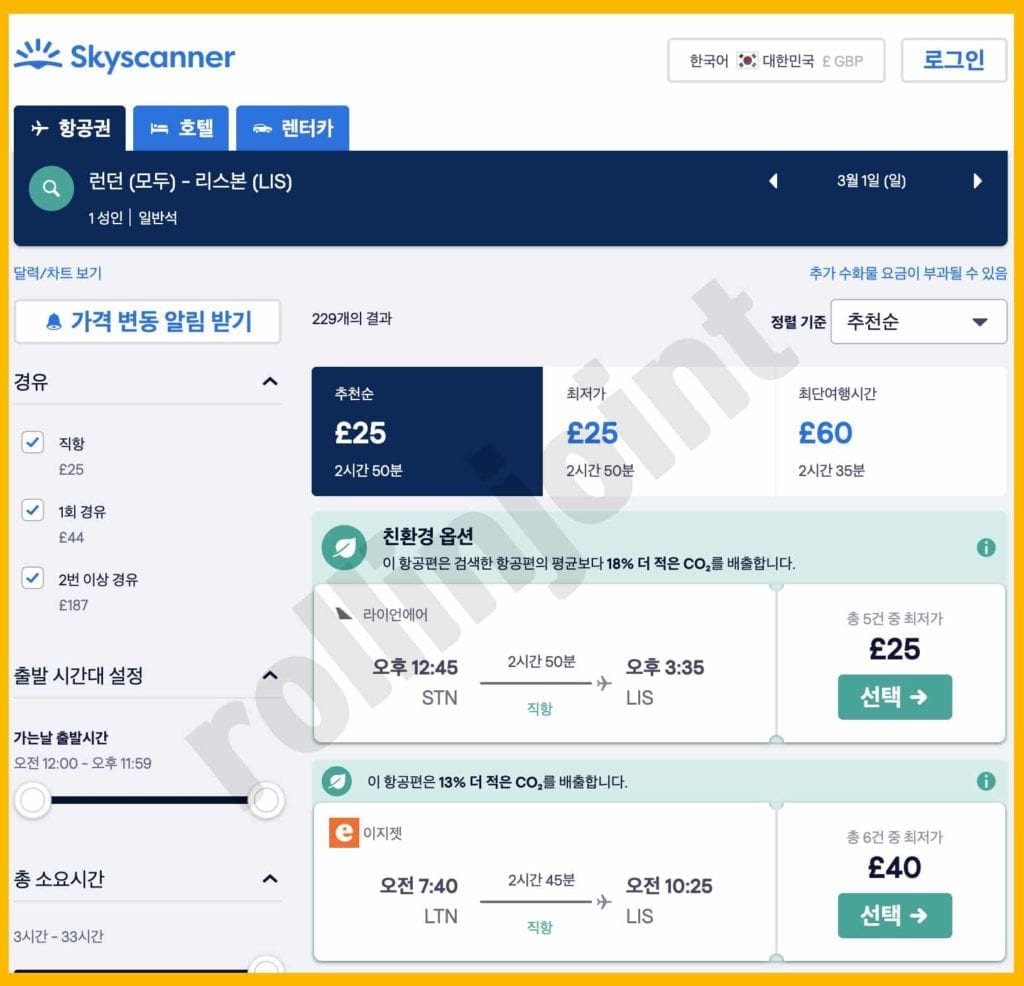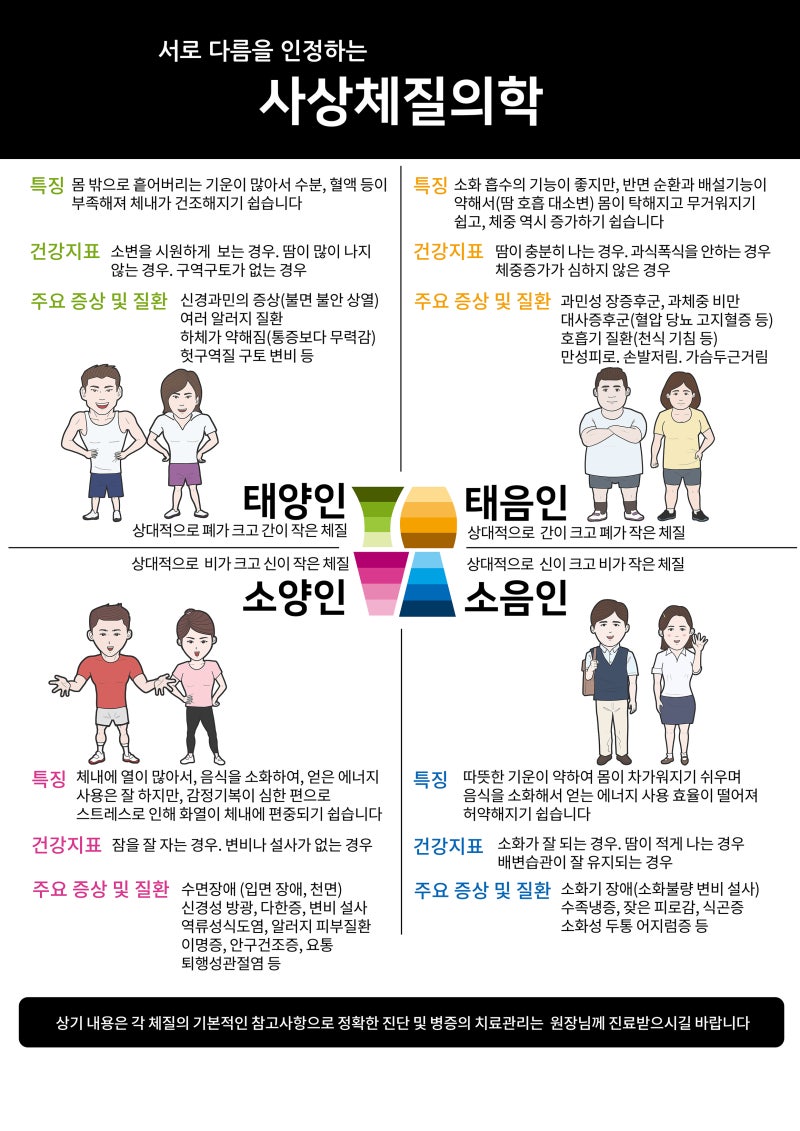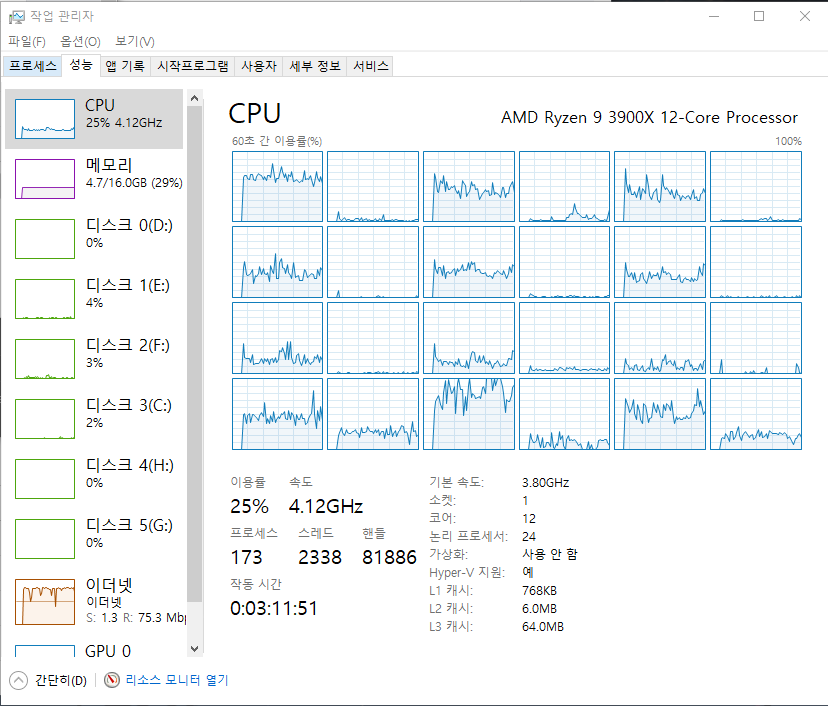보안이 뛰어나다는 것은 그만큼 보안 시스템이 엄격하다는 것과 같은 것입니다. 주변에서 가장 쉽게 볼 수 있는 예가 애플 디바이스입니다. 애플 아이디 비밀번호를 잊어버리고 수차례 틀리면 이메일+휴대폰 인증까지 완료했더라도 리셋이 가능한 시점까지 몇 주가 걸리고 화면 잠금 비밀번호를 잊어버린 경우 기억이 나지 않는 이상 초기화를 하는 방법밖에 없을 정도입니다.

애플 아이디를 잊어버린 경우에는 앞서 말씀드린 것처럼 공식 홈페이지에 접속하여 이메일&휴대폰 인증 후 안내받은 기간 동안 대기했다가 재설정을 하면 됩니다. 실제로 제가 아이폰 14 pro-> 아이폰 15 pro로 마이그레이션하는 과정에서 일본 애플 아이디가 잠겨버렸는데, 약 2주 정도 기다린 끝에 재설정을 해서 시간이 많이 걸렸지만 문제를 해결할 수 있었습니다.
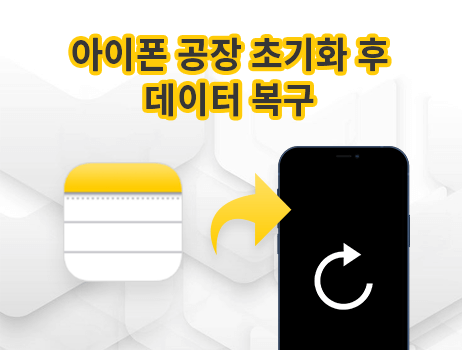
하지만 화면 잠금 비밀번호를 분실해 아이폰을 비활성화할 경우 어딘가에 비밀번호가 저장돼 있는 것이 아니기 때문에 초기화시키는 방법밖에 없습니다. 그렇다고 비밀번호를 메모장처럼 적어 보관하는 것도 이런 상황에 빠지면 당황스러울 수밖에 없습니다. 그래서 오늘은 이런 문제가 발생했을 때 닥터 폰(Dr. Fone)을 이용해서 간단하게 푸는 방법을 알아보겠습니다.
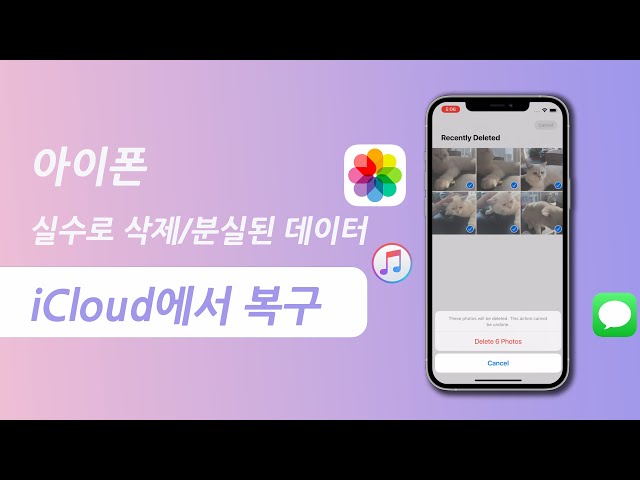
사실 아이폰의 비활성화를 푸는 방법은 닥터폰의 극히 일부 작은 기능 중 하나입니다. 정확히는 사진/음악/영상/메시지/통화기록/앱 등 안드로이드/iOS 스마트폰의 데이터 전반을 관리하고 미러링, 데이터 백업, 시스템 복구, GPS 위치 변경 등 다양한 일을 쉽게 할 수 있는 관리 도구 소프트웨어라고 생각하시면 됩니다.

준비물
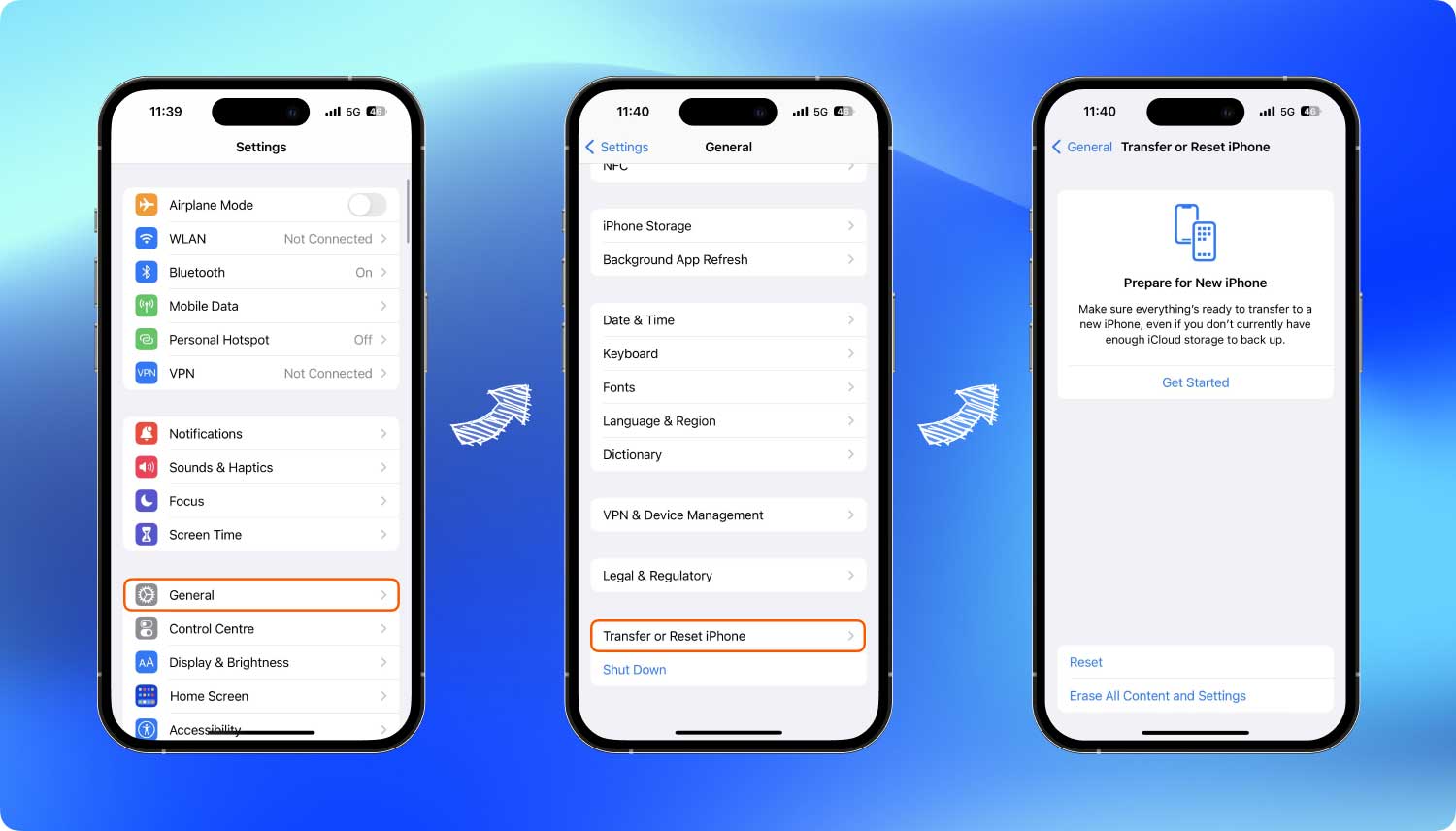
본격적인 작업에 앞서 Dr.Fone 소프트웨어를 설치하고 본인 소유 기기에 따라 PC와 연결하는 라이트닝 케이블 또는 USB C 타입 케이블을 준비해야 합니다. 만일의 사태에 대비해서 배터리도 충분히 충전되어 있으면 되는 거죠?같은 와이파이망을 이용해서 무선으로 연결하는 방법도 있지만, 지금 같은 경우는 반드시 유선으로 연결해야 합니다. 설치하는

USB 케이블로 PC와 연결하면 휴대전화로 ‘신뢰할 수 있는 장치’인지 확인하지만 ‘신뢰’를 체크해야 정상적으로 인식돼 작업을 계속할 수 있습니다. 정상적으로 인식되면 메인 메뉴 아래 중앙에 있는 ‘화면잠금해제’ -> ‘iOS’ 순으로 클릭합니다.
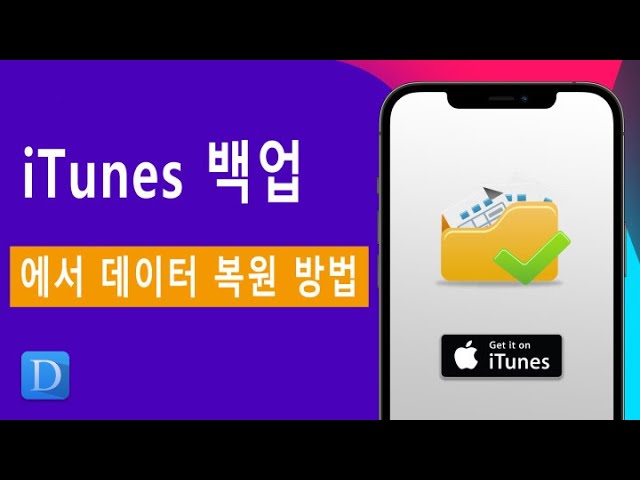
이를 통해 아이클라우드 활성화 잠금, 애플 아이디 재작성, MDM 우회, 스크린타임 비밀번호, 잠금 유심 삭제 등 자주 보는 다른 이슈도 해결할 수 있는 기능을 탑재하고 있음을 확인할 수 있습니다.지금은 iOS 화면 잠금 해제를 해볼 테니까 맨 왼쪽에 보이는 버튼을 누르시면 됩니다.
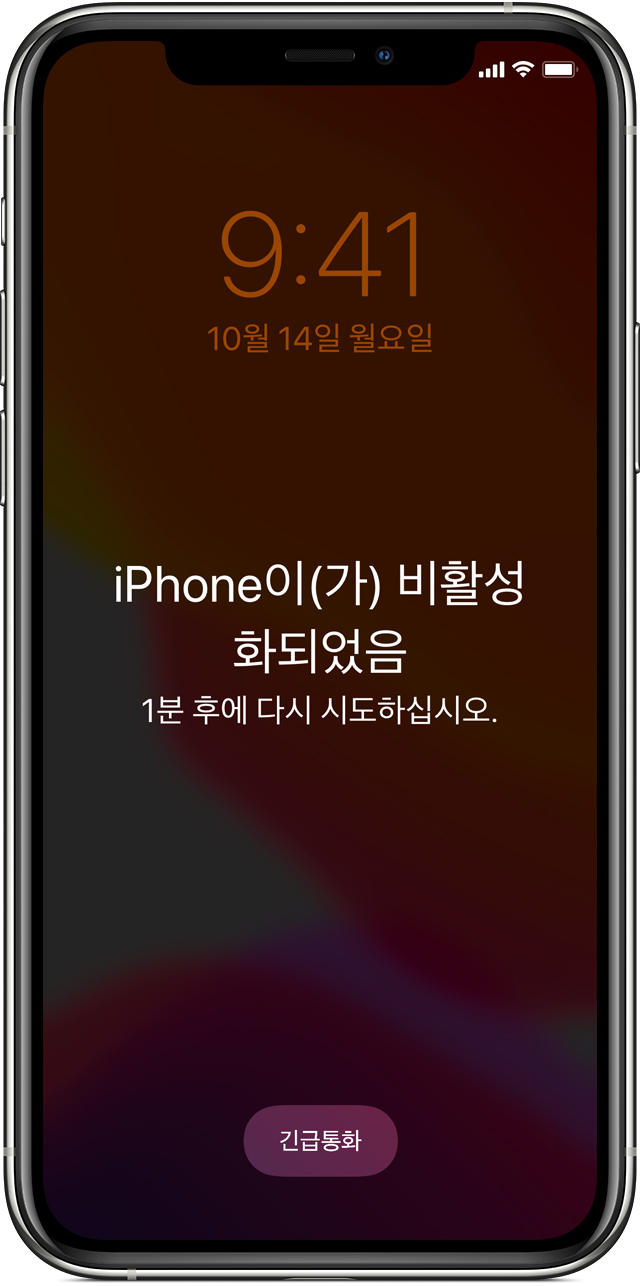
다음 페이지로 가시면 아래쪽에 주의사항이 적혀 있습니다. 초기화에 따라 아이폰 비활성화를 해제하는 방법이므로 기존에 저장된 데이터는 모두 삭제되고 최신 iOS 버전으로 업데이트됩니다.iCloud를 미리 사용하고 있거나 iTunes or Dr.Fone으로 백업을 해두었다면 초기화 후 복원이 가능하지만, 사전에 백업을 해두었던 자료가 없다면 아쉽게도 저장된 데이터를 저장하기가 어렵습니다.그래서 이런 경우라면 끝까지 비밀번호를 찾아보다가 아무래도 안 되겠다 싶으면 그때 활용하는 것이 좋습니다. 단순히 앱만 깔린 게 아니라 연락처, 문자, 카카오톡, 문서 등 중요한 자료가 많이 들어있을 테니까요.주의사항을 충분히 숙지했다면 ‘시작’을 누릅니다.
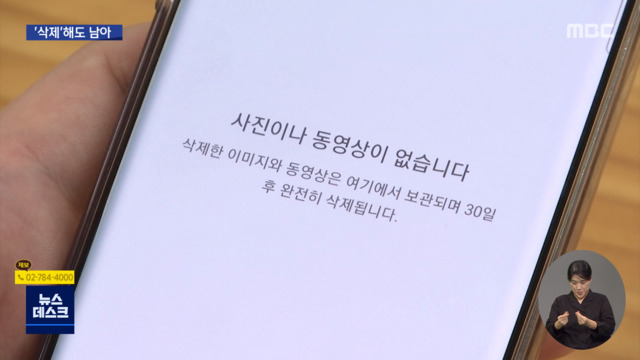
이제 복구 모드(DFU 모드)로 들어갈 차례입니다.기종마다 진입 방법에 차이는 있지만, iPhone 8 이상부터는 스마트폰의 전원을 끄고, USB 케이블을 접속한 상태에서 「볼륨+」을 눌러 놓은 후, 빨리 「볼륨-」을 눌러 「전원 버튼을 디스플레이에 맥북 아이콘이 나올 때까지 계속 누른다」가 됩니다.

iPhone7 이하 모델 진입 방법도 매뉴얼로 제공하고 있으므로 보고 그대로 따라하시면 됩니다. 그리고 이렇게 매뉴얼을 제공하고 있다는 것은 오래된 구형 모델도 지원한다는 것이고, 오랫동안 방치해둔 구형폰을 오랜만에 켰는데, 아무래도 비밀번호가 기억나지 않을 때도 유용하게 활용할 수 있습니다.

DFU 모드에 진입하면 자동으로 페이지가 이동하여 최신 펌웨어를 다운로드할 수 있습니다. 인터넷이 아닌 내 컴퓨터에 저장된 펌웨어를 설치할 수도 있지만 다운그레이드는 불가능하고 공식 펌웨어만 설치할 수 있습니다.

펌웨어를 다 받으면 바로 아이폰 비활성화를 푸는 방법이 진행되는 것이 아니라 확인 상자에 ‘000000’을 입력해야 최종 작업을 수행합니다. 나중에 후회하거나 잘못 진행되는 일이 없도록 예방하기 위한 과정입니다. 그 후 완료될 때까지 기다리면 재부팅 후 처음에 휴대전화를 구입하고 전원을 켰을 때와 같은 상태가 좋습니다.어떠셨나요? 설명은 꽤 길었지만, 스스로 해 보면 클릭 몇 번이면 끝나는 간단한 작업입니다.그리고 닥터폰은 유료 솔루션으로 플랜을 구독해야 모든 기능을 사용할 수 있습니다. 사실 이 기능만 보고 구독하기에는 조금 애매할 수도 있어요. 하지만 각종 시스템 오류 해결 및 편리한 스마트폰 관리 환경을 갖추고 싶다면 한번 사용해 보는 것도 나쁘지 않을 것 같습니다. 그럼 읽어주셔서 감사합니다.어떠셨나요? 설명은 꽤 길었지만, 스스로 해 보면 클릭 몇 번이면 끝나는 간단한 작업입니다.그리고 닥터폰은 유료 솔루션으로 플랜을 구독해야 모든 기능을 사용할 수 있습니다. 사실 이 기능만 보고 구독하기에는 조금 애매할 수도 있어요. 하지만 각종 시스템 오류 해결 및 편리한 스마트폰 관리 환경을 갖추고 싶다면 한번 사용해 보는 것도 나쁘지 않을 것 같습니다. 그럼 읽어주셔서 감사합니다.